电脑密钥忘了怎么激活Windows系统?(查看Windows系统正版产品密钥)
在电脑上安装正版系统后,需要产品密钥才能激活系统,正常使用里面所有的功能服务。如果电脑密钥忘了要怎么激活Windows系统呢?下面小编就给大家整理了两种查看Windows系统正版产品密钥的方法,感兴趣的用户快来看下吧!
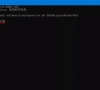
更新日期:2022-08-06
来源:系统部落
windows系统无法更新怎么办?很多用户在使用电脑Windows 系统时日常更新或累积更新包的安装过程中,总是难免遇到更新无法执行到底、自动撤销、反复更新或重启也无法解决的尴尬。那么windows更新失败怎么办?下面小编就教大家解决windwos更新失败的解决方法。
windows系统无法更新的解决方法
1、检查网络连接是否正常;
2、检查控制面板设置,windows更新是否开启;
3、检查计算机-管理-服务和应用程序-服务组件里的windows update是否开启;
4、运行gpedit.msc,打开组策略,检查计算机配置和用户配置的管理模版-windows组件-windows update的前三项及相关配置是否正确(一般情况下,默认配置即可);
5、运行cmd,输入net stop wuauserv(关闭更新服务),退出后再次打开运行窗口并输入%windir%-找到software distribution并将其删除,退出后再次运行cmd,输入net start wuauserv(开启更新服务),完成后重新启动计算机,检查更新。
software distribution文件夹是什么?
Windows目录下的SoftwareDistribution文件夹主要是用来存放WINDOWS UPDATE时的更新日志及相关补丁下载的文件,理论上是可以删除的。
由于WINDOWS在WINDOWS UPDATE时会在硬盘上建立相应记录文件夹,该文件夹就是C:/Windows/SoftwareDistribution,并把相应升级信息写入注册表,假如升级出现错误,注册表也相应记录错误信息,造成升级失败。SoftwareDistribution由于在正常模式下系统会自动调用,所以正常模式下无法改名或删除。进入安全模式修改后,再次WINDOWS UPDATE,系统找不到该文件夹,会自动重建该目录,并重新扫描系统升级信息,从而可以成功升级!
电脑密钥忘了怎么激活Windows系统?(查看Windows系统正版产品密钥)
在电脑上安装正版系统后,需要产品密钥才能激活系统,正常使用里面所有的功能服务。如果电脑密钥忘了要怎么激活Windows系统呢?下面小编就给大家整理了两种查看Windows系统正版产品密钥的方法,感兴趣的用户快来看下吧!
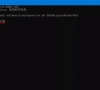
修复Windows系统出现fltmgr.sys蓝屏错误代码的方法
我们在使用电脑的过程中难免会遇到蓝屏问题,可能是因为位置的BUG或者第三方程序不兼容导致的,也可能是别的原因。今天小编要给大家分享的就是fltmgr sys蓝屏错误代码的修复方法,快来一起看看吧。

windows系统激活和不激活有什么区别?
windows系统激活和不激活有什么区别?很多小伙伴在入手了电脑之后,对于激活电脑可能不太清楚,因为电脑在不激活的状态下也是可以使用的,那么windows系统激活和不激活有什么区别?下面一起来看看windows系统激活和不激活的区别介绍吧。

苹果电脑windows怎么切换mac?苹果双系统开机怎么切换到mac?
很多用户购买了苹果电脑后,由于不习惯mac系统就装了windows双系统,但是电脑开机之后怎么从windows切换到mac呢?其实想要让windows切换mac有两个方法,下面就由小编来大家详细介绍一下吧。

Windows系统激活码可以重复使用吗?
Windows系统激活码能重复使用吗?最近有很多小伙伴在使用Windows系统的时候,需要使用系统激活码,不知道是否可以重复使用。激活码可以重复使用,正版的激活码可以在一台电脑上无限次的使用,用户在网上下载的激活码都是有时效的。接下来小编就带大家来详细了解一下Windows系统激活码是否可以重复使用

Windows系统一直提示正在准备windows请不要关闭你的计算机怎么办?
最近有用户在更新电脑系统的时候Windows系统一直提示正在准备windows请不要关闭你的计算机,这一般是因为Windows系统正在执行关机更新。下面来看看解决方法吧!

关掉这些Windows系统服务,给电脑运行提速吧
电脑在启动的时候,一些大量系统自带的服务也会跟着启动,这也是因为这些基础服务的运转才确保了各项功能的正常。但是使用长久了,一些三方软件也会安装一些服务在自己的电脑上,将一些不会常用的服务也跟着被带动运转,这也是电脑变慢的原因之一
